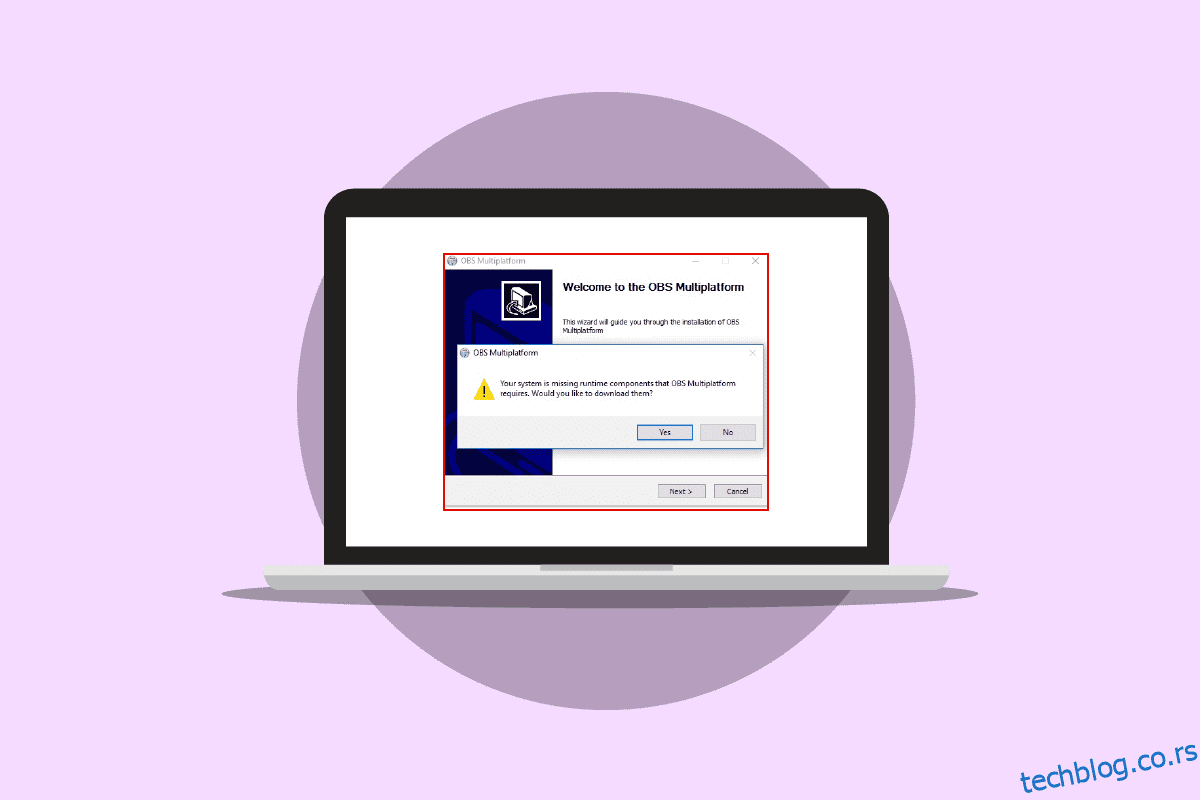Понекад док покушавате да инсталирате ОБС софтвер на рачунар можете добити грешке које могу да спрече процес инсталације. Ово је уобичајена грешка и може бити узрокована системским грешкама. Грешка при инсталацији ОБС-а може изазвати неколико озбиљних забринутости код корисника јер их може спречити да преузму датотеке. Пре него што разумемо шта узрокује ову грешку и како да инсталирате ОБС на рачунар, дозволите нам да објаснимо шта ради ОБС. ОБС или Опен Броадцастер софтвер је важан инструмент за снимање видео записа ван мреже који може да креира и објави висококвалитетне видео и аудио миксеве. У овом водичу ћемо разговарати о разлозима и методама за решавање грешака током инсталирања ОБС датотеке.
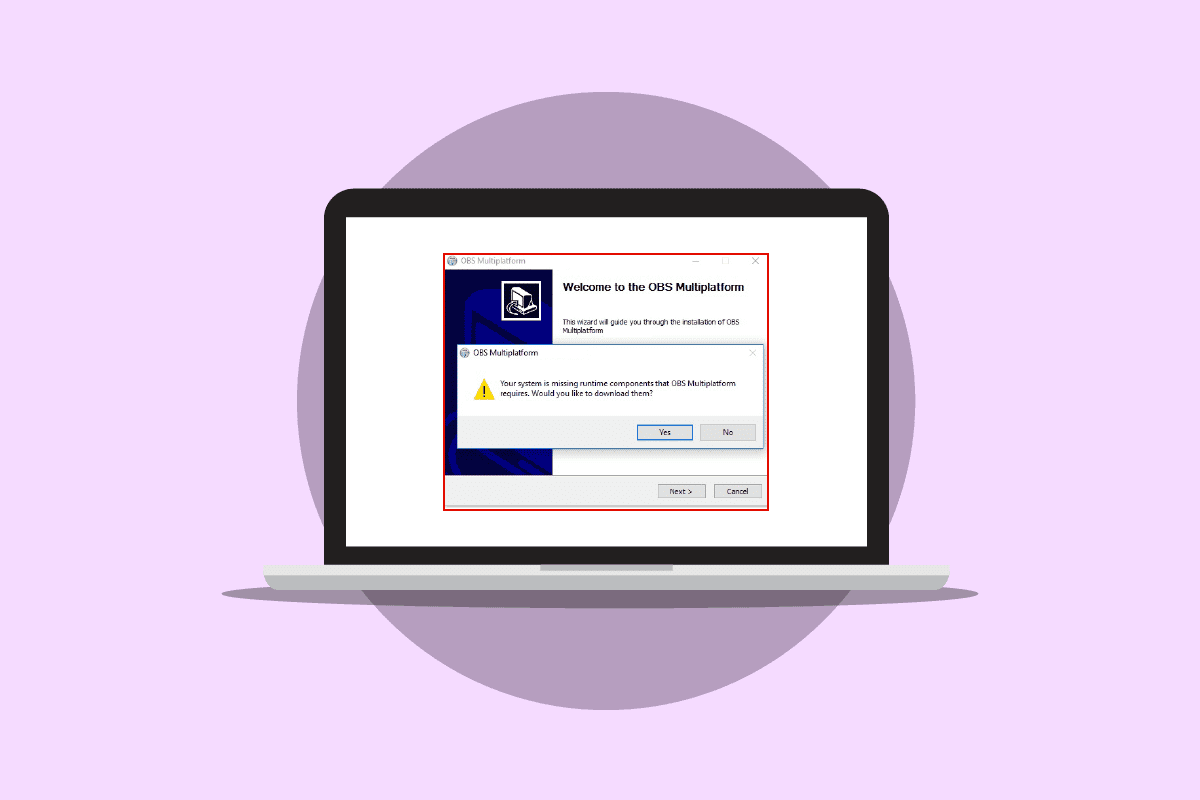
Преглед садржаја
Како да поправите грешку инсталације ОБС-а у оперативном систему Виндовс 10
Може постојати више разлога за грешку инсталације ОБС-а на вашем рачунару. Неки од веродостојних разлога су наведени у наставку.
- ОБС датотека за подешавање може изазвати ову грешку због неправилних конфигурација.
- Оштећене системске датотеке су такође одговорне за грешку.
- Недостајуће компоненте Висуал Ц++-а су такође главни разлог за ову грешку.
- Условне системске грешке са фасциклом датотека су такође одговорне за ову грешку.
- Неправилна својства фасцикле такође могу довести до грешака у инсталацији са ОБС-ом.
- Системске и Виндовс грешке су такође одговорне за грешку.
Следећи водич ће расправљати о методама за решавање грешке при инсталацији помоћу датотеке за подешавање ОБС-а.
Метод 1: Извршите чисто покретање
Ако ниједна од претходно наведених метода не ради и и даље имате проблем са грешком при инсталацији ОБС-а, можете покушати да извршите чисто покретање рачунара. Можете да погледате водич Како да извршите чисто покретање у оперативном систему Виндовс 10 да бисте безбедно извршили чисто покретање на рачунару.
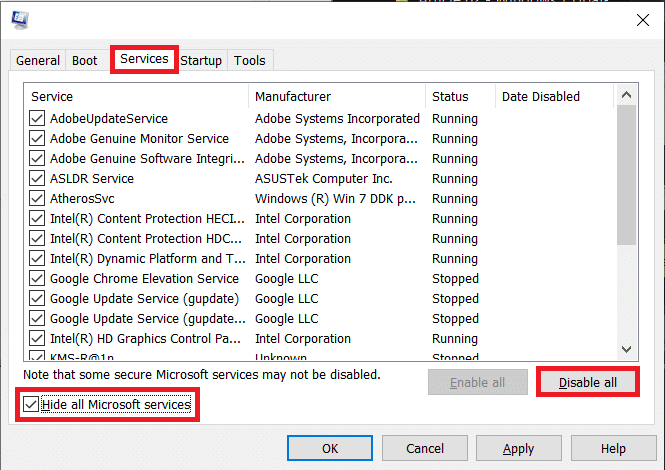
Метод 2: Покрените ОБС датотеку као администратор
Једна од првих метода којом можете покушати да решите проблеме са инсталацијом са ОБС датотекама је да покренете инсталациони фајл као администратор. Покретање датотеке као администратор спречава друге апликације у позадини да узрокују грешке. Администраторске привилегије такође омогућавају ОБС датотекама да изврше одговарајуће промене на вашем рачунару.
1. Кликните десним тастером миша на датотеку за инсталацију ОБС Студио-а на вашем рачунару.
Напомена: Ако немате датотеку за подешавање, можете је преузети са Страница за преузимање ОБС-а.
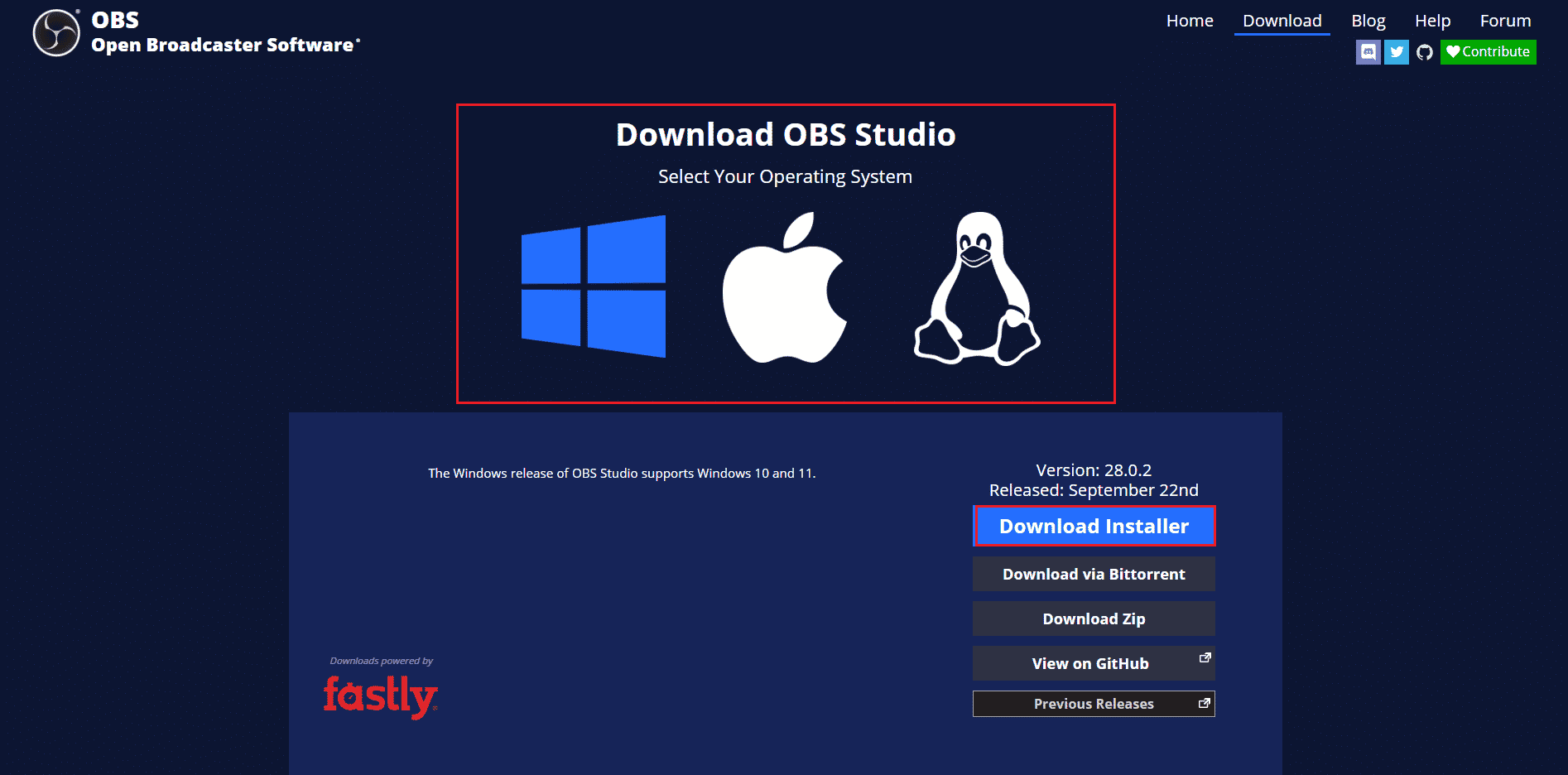
2. Кликните на Покрени као администратор.
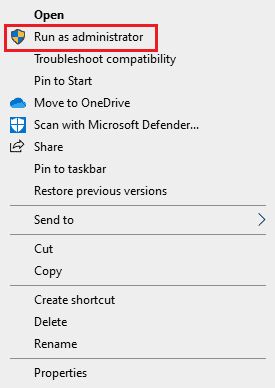
3. У УАЦ одзивнику кликните на Да да бисте дали датотеци дозволу да изврши промене на вашем рачунару.
4. Сада кликните на дугме Даље > и пратите упутства да бисте инсталирали ОБС Студио.
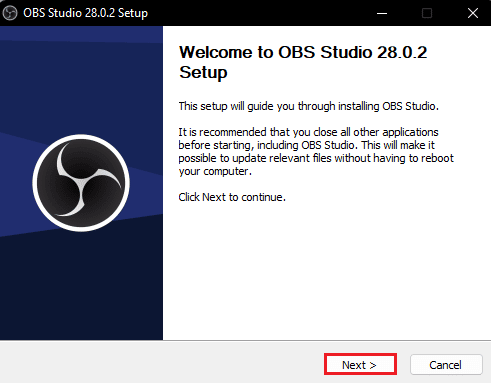
Метод 3: Поправи системске датотеке
Један од уобичајених разлога за грешке при инсталацији ОБС-а су оштећене системске датотеке на вашем рачунару. Ове оштећене датотеке могу узроковати неколико грешака на вашем систему, а понекад чак и потпуни отказ система. Можете користити уграђена скенирања да поправите ове датотеке. Можете да погледате водич Како да поправите системске датотеке у оперативном систему Виндовс 10 да бисте покренули скенирање да бисте поправили оштећене системске датотеке на рачунару.
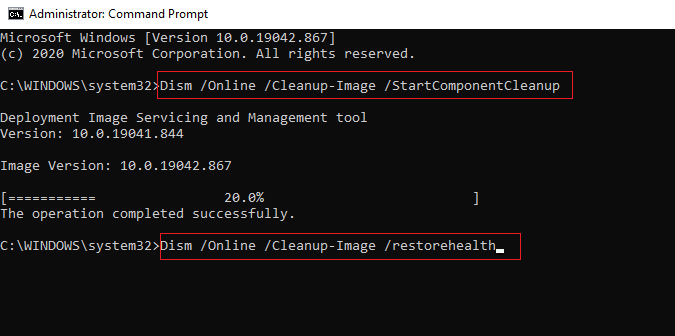
Метод 4: Поново инсталирајте Мицрософт Висуал Ц++ Редистрибутабле
Такође можете добити грешке приликом инсталирања ОБС датотека ако вашем рачунару недостају Мицрософт Висуал Ц++ компоненте. Висуал Ц++ компоненте су важне алатке које помажу у покретању програма на вашем рачунару. Ако немате Висуал Ц++ компоненте или ако неке од датотека недостају на вашем рачунару, можете их ручно инсталирати. Погледајте како да поново инсталирате Мицрософт Висуал Ц++ водич за редистрибуцију да бисте пратили методе за инсталирање компоненти Висуал Ц++ на ваш рачунар.
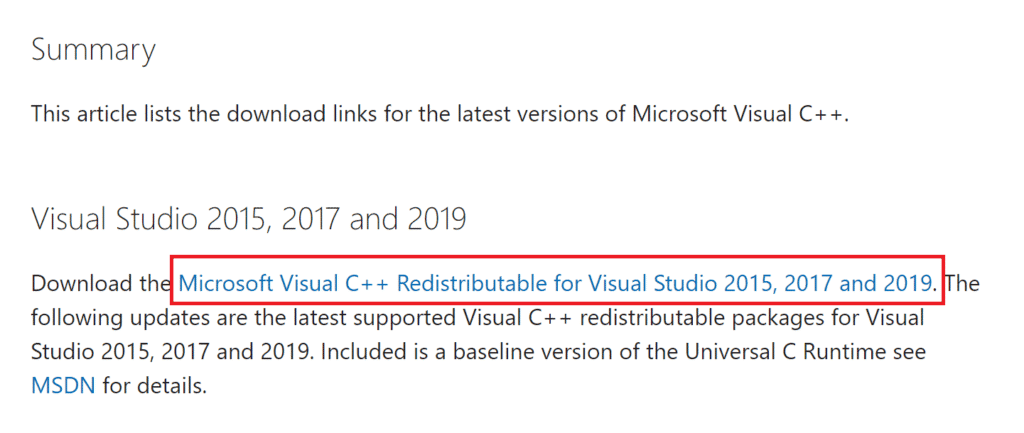
Метод 5: Обришите привремену фасциклу
Понекад је проблем узрокован условном грешком на вашем рачунару. Овај проблем са грешком при инсталацији ОБС-а може се решити брисањем привремене фасцикле у безбедном режиму на рачунару.
1. Прво, покрените систем у безбедном режиму са умрежавањем. Прочитајте наш водич о томе како да покренете систем у безбедном режиму у оперативном систему Виндовс 10.
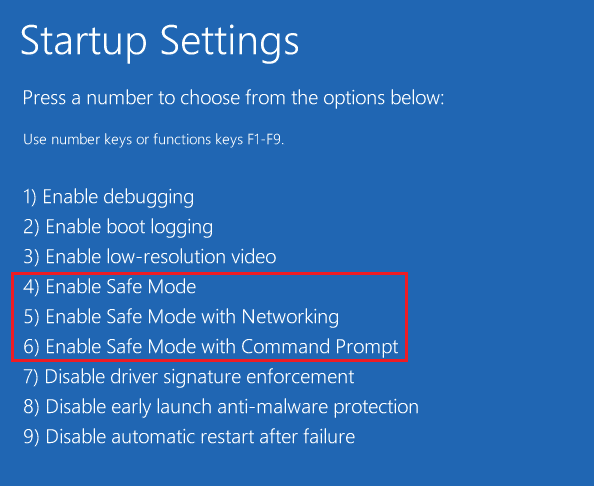
2. Истовремено притисните тастере Виндовс + Р да бисте отворили оквир за дијалог Покрени.
3. Откуцајте %темп% и притисните тастер Ентер.
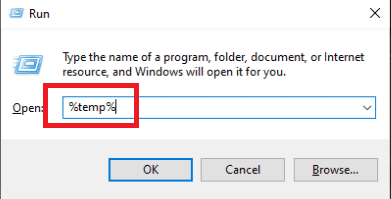
4. Притисните заједно тастере Цтрл + А да бисте изабрали све датотеке и избрисали их притиском на тастер Делете.
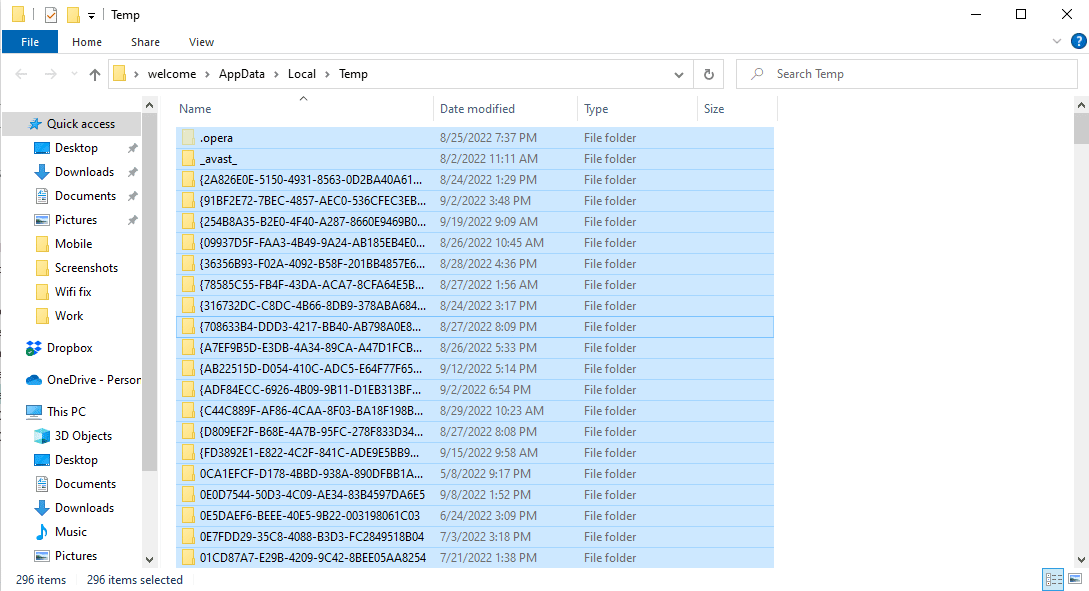
Метод 6: Користите услужни програм за враћање система
Ако сте недавно модификовали рачунар, системске датотеке су можда биле погођене. Ово може изазвати грешке у оперативном систему вашег рачунара и довести до грешака као што је грешка инсталације ОБС-а приликом инсталирања ОБС датотека. Да бисте решили овај проблем, можда ћете желети да користите услужни програм за враћање система да бисте вратили промене направљене на рачунару. Можете да погледате водич Како да користите враћање система у Виндовс 10 да бисте пратили кораке за коришћење услужног програма за враћање система на рачунару.
Напомена: Уопштено, коришћење Опоравак система се не препоручује и може довести до губитка података на рачунару. Стога, будите опрезни док користите овај корак.
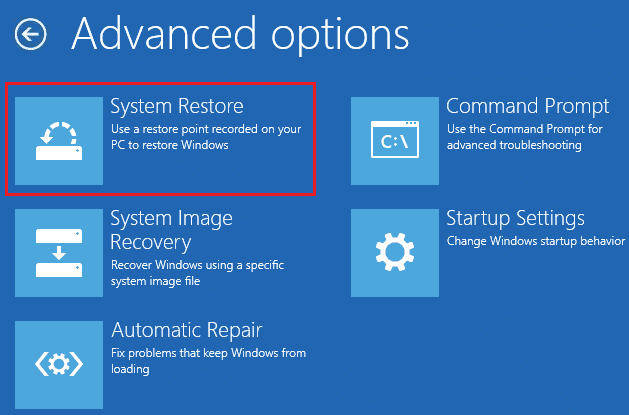
Метод 7: Промените својства фасцикле
Многи корисници су пријавили да је промена својстава фасцикле решила проблем грешке при инсталацији ОБС-а за њих и да су могли да схвате како да инсталирају ОБС на своје уређаје. Стога, да бисте решили проблеме са инсталацијом са ОБС датотеком, можете покушати да урадите исто. Ово је ефикасан метод за решавање неколико ОБС грешака. Корисници би могли да схвате шта ОБС ради са својствима фасцикле и промене подешавања да би решили проблем.
1. Кликните десним тастером миша на фасциклу која узрокује грешку, а затим кликните на Својства.
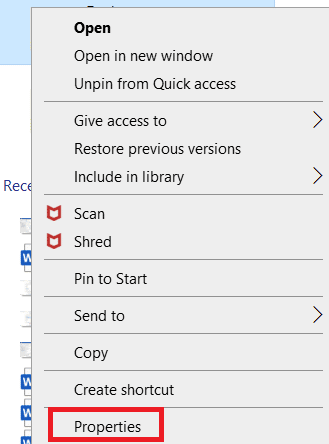
2. Идите на картицу Безбедност и кликните на Уреди.
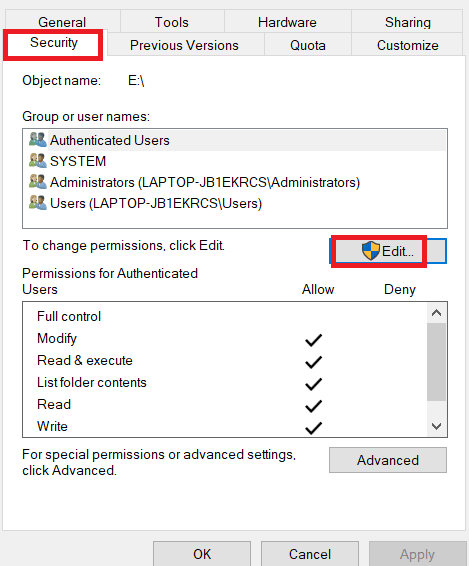
3. Сада изаберите СИСТЕМ и кликните на Додај.
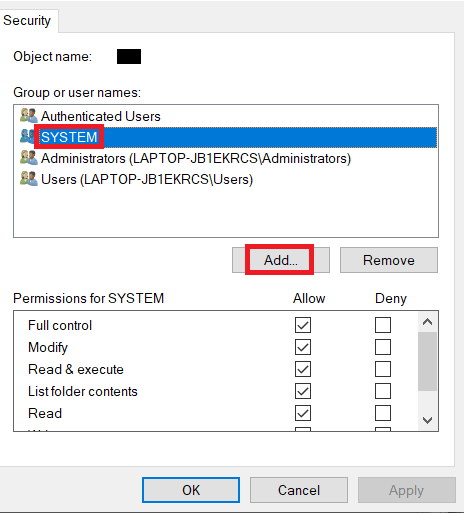
4. Под Унесите имена објеката да бисте изабрали тип Сви и кликните на ОК.
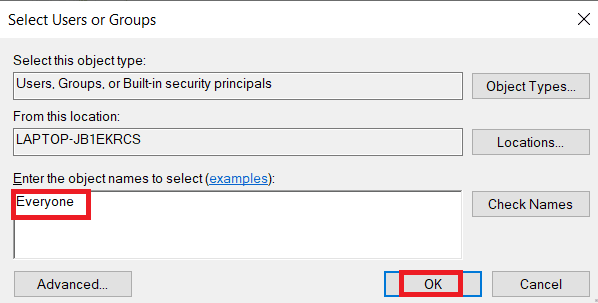
5. Кликните на Сви и означите сва поља испод Дозволи и кликните на Примени.
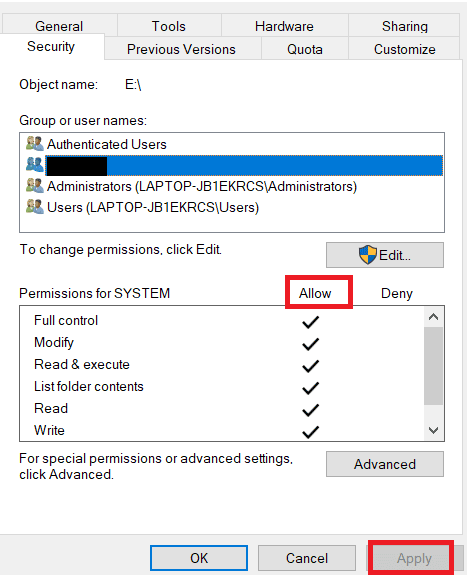
6. Идите на картицу Дељење и кликните на Дели….
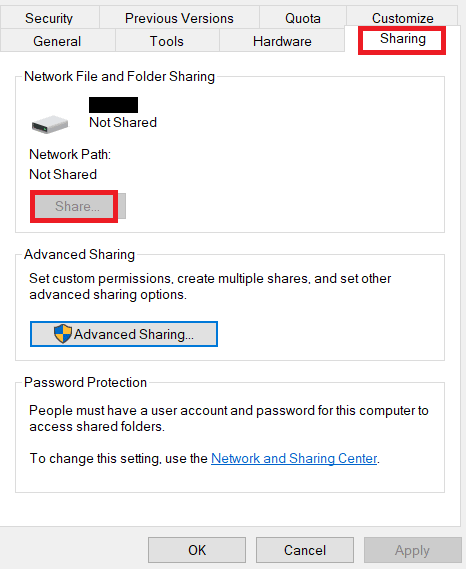
7. Изаберите Сви и кликните на дугме Додај.
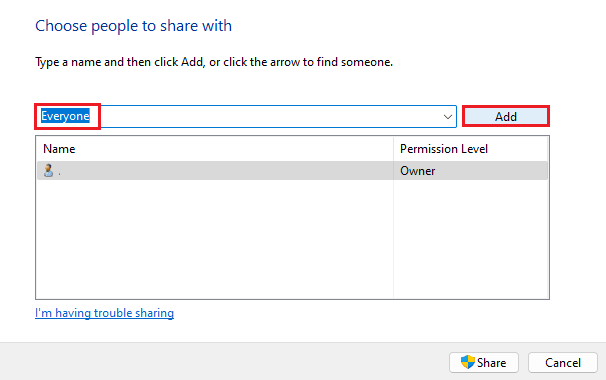
8. Сада промените ниво дозволе у Реад/Врите.
9. Кликните на Дели, а затим кликните на Да да бисте дозволили јавно дељење.
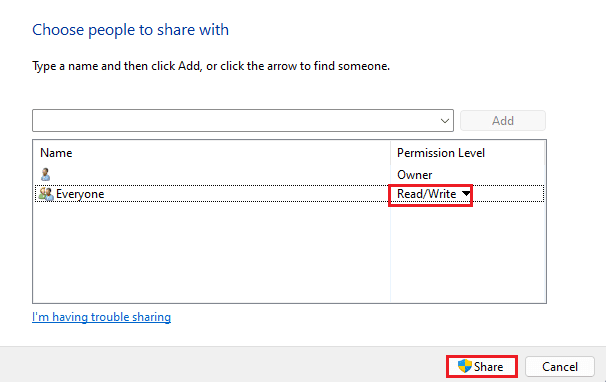
10. На крају кликните на Готово и поново покрените рачунар.
Метод 8: Ресетујте рачунар
Ако претходне методе не реше проблем, можете покушати да решите ову грешку тако што ћете извршити чисту инсталацију оперативног система Виндовс на рачунару. Чиста инсталација ће решити све проблеме које изазива Виндовс, а многи корисници су открили да је то ефикасан метод за решавање овог проблема. Можете да погледате водич Како да урадите чисту инсталацију оперативног система Виндовс 10 да бисте безбедно извршили чисту инсталацију оперативног система Виндовс.
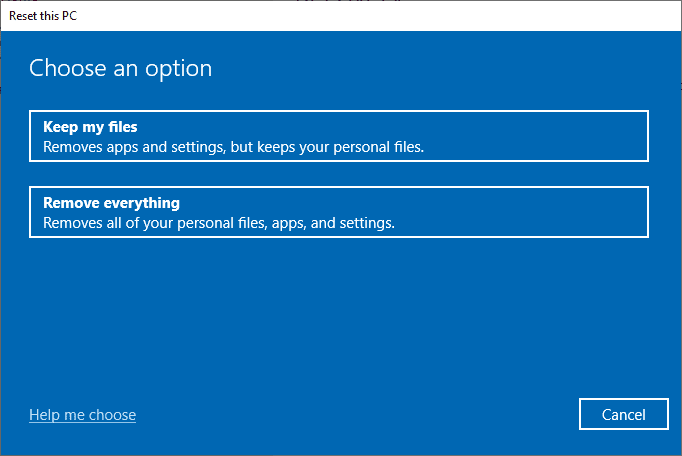
Често постављана питања (ФАК)
К1. Зашто се ОБС датотека не може инсталирати на мој рачунар?
Анс. Може постојати више разлога зашто се ОБС датотеке не инсталирају на ваш рачунар, као што су оштећене системске датотеке или неисправна својства фасцикле.
К2. Могу ли системске датотеке узроковати грешке са ОБС датотекама?
Анс. Оштећене системске датотеке могу изазвати грешке при инсталацији са ОБС датотекама. Ово можете поправити тако што ћете поправити датотеку покретањем СФЦ и ДИСМ скенирања.
К3. Да ли треба да преузмем Висуал Ц++ да поправим ОБС грешку?
Анс. Када Висуал Ц++ компоненте недостају на вашем рачунару, имаћете грешку при инсталацији. Ово можете поправити преузимањем најновије верзије Мицрософт Висуал Ц++ Редистрибутабле.
***
Надамо се да је овај водич био од помоћи и да сте успели да решите проблеме са грешком при инсталацији ОБС-а на свом рачунару. Јавите нам који метод вам је помогао. Ако имате било какве предлоге за нас, обавестите нас у одељку за коментаре.